Πίνακας περιεχομένων
Μερικοί άνθρωποι μπορεί να είναι μπερδεμένοι σχετικά με τη διαφορά μεταξύ ομαδοποίησης και συγχώνευσης, επειδή ακούγονται σχεδόν το ίδιο. Ειλικρινά, είναι. Μόνο που δεν υπάρχει επιλογή ομαδοποίησης επιπέδων στο Adobe Illustrator, αλλά υπάρχει επιλογή συγχώνευσης.
Θα έλεγα ότι η μεγαλύτερη διαφορά είναι ότι όταν συγχωνεύετε στρώματα, όλα τα αντικείμενα από τα στρώματα θα συνδυαστούν σε ένα στρώμα. Δεν μπορείτε να επιλέξετε συγκεκριμένα αντικείμενα στα στρώματα για συγχώνευση.
Ωστόσο, μπορείτε να επιλέξετε και να ομαδοποιήσετε συγκεκριμένα αντικείμενα σε διαφορετικές στρώσεις. Όταν ομαδοποιείτε αντικείμενα, αυτά θα ομαδοποιούνται στην ίδια στρώση.
Μια άλλη διαφορά είναι ότι μπορείτε να καταργήσετε την ομαδοποίηση των αντικειμένων εντός των επιπέδων, αλλά η κατάργηση της ομαδοποίησης των επιπέδων μετά την προσθήκη περισσότερων επεξεργασιών θα είναι προβληματική.
Αυτός είναι ο λόγος για τον οποίο συνήθως δεν συγχωνεύω τα επίπεδα εκτός αν ξέρω ότι δεν θα κάνω μεγάλες αλλαγές στο σχέδιο. Από την άλλη πλευρά, η συγχώνευση των τελικών επιπέδων θα κρατήσει τη δουλειά σας πιο οργανωμένη.
Μπορεί να ακούγεται λίγο μπερδεμένο. Τι θα λέγατε να ρίξουμε μια ματιά σε δύο παραδείγματα για το πώς να ομαδοποιείτε και να συγχωνεύετε στρώματα στο Adobe Illustrator;
Σημείωση: όλα τα στιγμιότυπα οθόνης από αυτό το σεμινάριο προέρχονται από την έκδοση Adobe Illustrator CC 2022 Mac. Τα Windows ή άλλες εκδόσεις μπορεί να φαίνονται διαφορετικά.
Ομαδοποίηση επιπέδων
Όπως ανέφερα εν συντομία παραπάνω, δεν υπάρχει επιλογή ομαδοποίησης επιπέδων, αλλά μπορείτε σίγουρα να ομαδοποιήσετε αντικείμενα από διαφορετικά επίπεδα για να συνδυάσετε αντικείμενα σε ένα επίπεδο.
Για παράδειγμα, σχεδίασα τον λωτό σε ένα επίπεδο, χρησιμοποίησα ένα πινέλο ακουαρέλας για να προσθέσω ένα φόντο και έγραψα το κείμενο "λωτός" σε ένα άλλο επίπεδο.
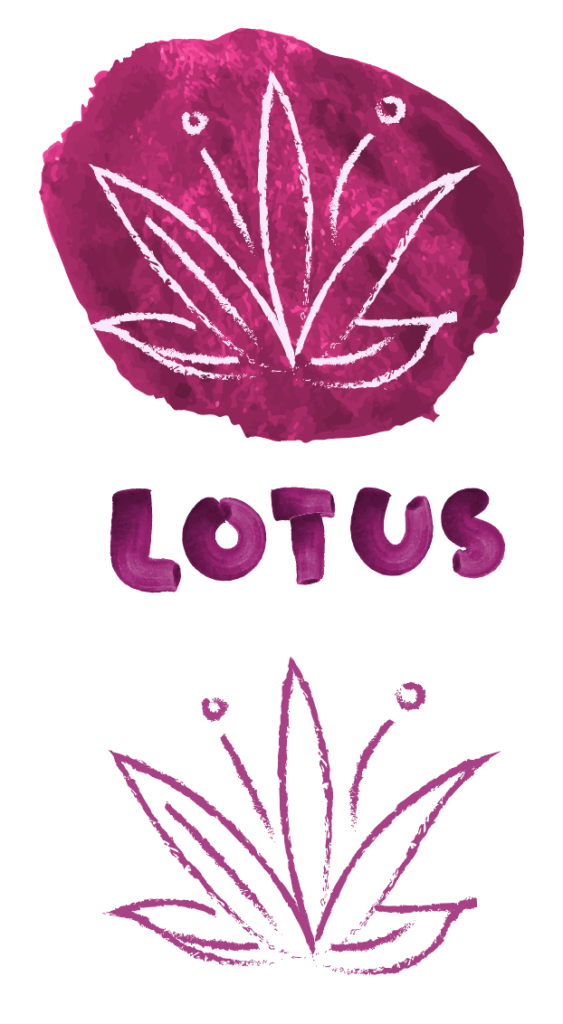
Σε αυτό το παράδειγμα, θα σας δείξω πώς να επιλέξετε και να ομαδοποιήσετε μόνο το σχέδιο του λωτού, το κείμενο και το χρώμα φόντου του λωτού με ακουαρέλα. Μπορείτε να χρησιμοποιήσετε αυτή τη μέθοδο για να ομαδοποιήσετε αντικείμενα στο έργο σας.
Βήμα 1: Ανοίξτε τον πίνακα Layers από το μενού overhead Παράθυρο >, Στρώματα ( F7 ).
Όταν επιλέγετε τη στρώση 1, το κείμενο "λωτός" και το χρώμα φόντου υδατογραφίας θα είναι επιλεγμένα, επειδή δημιουργήθηκαν στην ίδια στρώση.
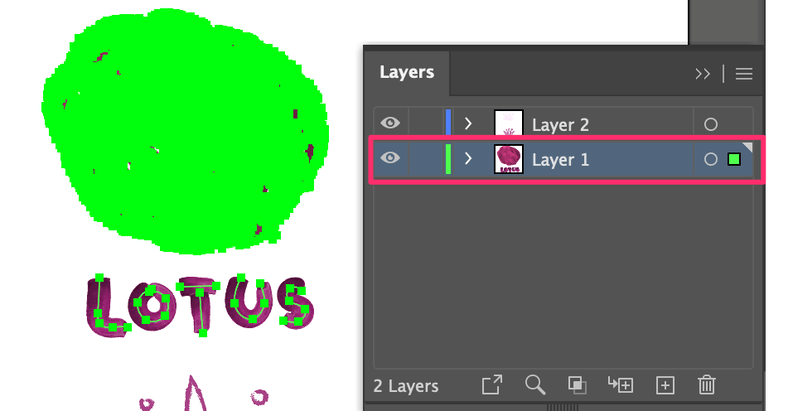
Αν μεταβείτε στον πίνακα Layers και επιλέξετε Layer 2, θα δείτε ότι και τα δύο loti είναι επιλεγμένα, επειδή βρίσκονται στο ίδιο επίπεδο.
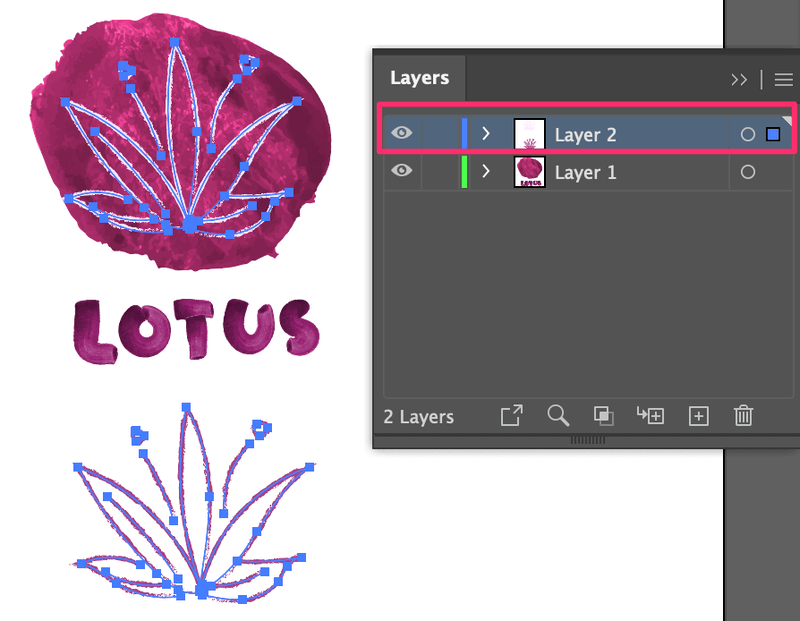
Βήμα 2: Επιστρέψτε στο artboard, χρησιμοποιήστε το Εργαλείο επιλογής (V) για να επιλέξετε τον λωτό (στην κορυφή), το φόντο υδατογραφίας και το κείμενο.
Βήμα 3: Χρησιμοποιήστε τη συντόμευση πληκτρολογίου Εντολή + G για την ομαδοποίηση των αντικειμένων.
Τώρα τα επιλεγμένα αντικείμενα βρίσκονται όλα στη στρώση 2. Αν επιλέξετε τη στρώση, θα επιλεγούν όλα τα ομαδοποιημένα αντικείμενα.
Συγχώνευση επιπέδων
Η συγχώνευση στρώσεων είναι ακόμα πιο εύκολη από την ομαδοποίηση, το μόνο που χρειάζεται να κάνετε είναι να επιλέξετε τις στρώσεις και να επιλέξετε Συγχώνευση επιλεγμένων στον πίνακα Layers.
Χρησιμοποιώντας το ίδιο παράδειγμα από παραπάνω, αλλά τώρα υποθέτουμε ότι θέλουμε όλα τα αντικείμενα να βρίσκονται στο ίδιο επίπεδο.
Βήμα 1: Πηγαίνετε στον πίνακα Layers για να επιλέξετε τα Layer 1 και Layer 2.
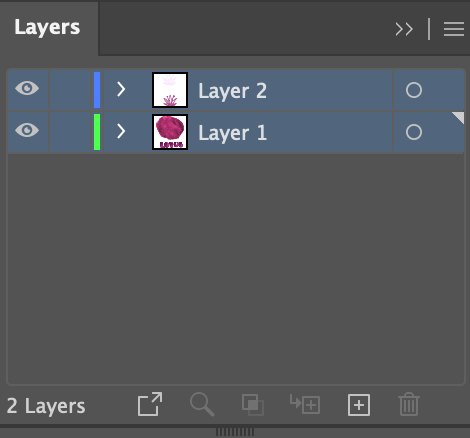
Βήμα 2: Κάντε κλικ στο κρυφό μενού για να δείτε περισσότερες επιλογές και επιλέξτε Συγχώνευση επιλεγμένων .
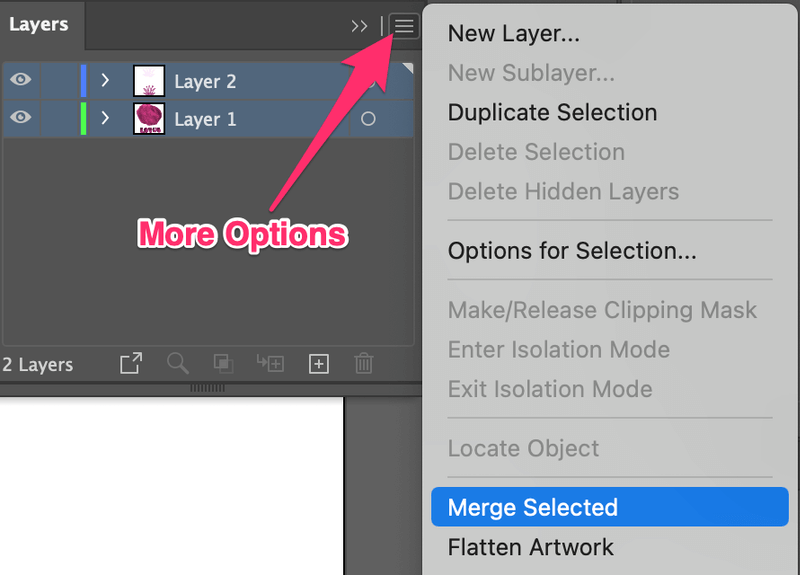
Αυτό είναι όλο! Αν επιστρέψετε τώρα στο πάνελ Layers θα δείτε ότι έχει μείνει μόνο ένα επίπεδο.
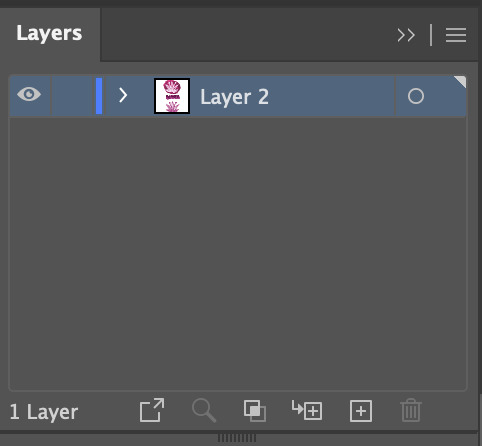
Τι γίνεται αν θέλετε να καταργήσετε τη συγχώνευση του στρώματος;
Λοιπόν, στην πραγματικότητα δεν μπορείτε, αλλά μπορείτε σίγουρα να επεξεργαστείτε τα αντικείμενα μέσα στη στρώση. Απλώς μεταβείτε στο πάνελ Layers, κάντε κλικ στο κρυφό μενού και επιλέξτε Release to Layers (Sequence or Build).
Θα είστε σε θέση να δείτε όλα τα αντικείμενα στο Layer 2, αλλά στη συνέχεια διαχωρίζονται σε διαφορετικά επίπεδα. Βλέπετε; Γι' αυτό είπα νωρίτερα σε αυτό το άρθρο ότι δεν είναι ο πιο βολικός τρόπος επεξεργασίας.
Συμπέρασμα
Ελπίζω να έχετε καταλάβει πλέον τη διαφορά μεταξύ ομαδοποίησης και συγχώνευσης. Ακούγονται όντως το ίδιο, και τα δύο συνδυάζουν επίπεδα μαζί, αλλά η μικρή διαφορά έχει σημασία αν θέλετε να επεξεργαστείτε το έργο τέχνης.
Θα έλεγα λοιπόν ότι αν ακόμα δουλεύετε πάνω στο έργο, το να ομαδοποιείτε απλά τα αντικείμενα μαζί είναι μια χαρά. Όταν είστε σίγουροι για τα τελικά επίπεδα, μπορείτε να τα συγχωνεύσετε. Φυσικά, δεν υπάρχει αυστηρός κανόνας, μόνο οι προτάσεις μου 🙂 .

